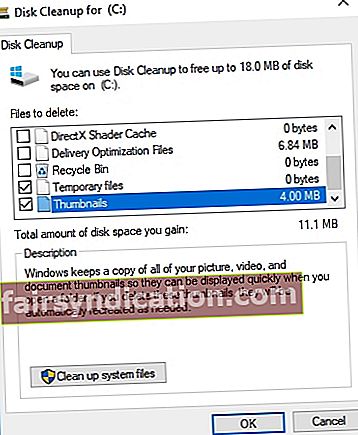Ових дана све више људи почиње да Виндовс Дефендер сматра поузданим сигурносним алатом. Међутим, неспорно је да овај програм још увек није савршен. Вреди напоменути да грешке из претходних и тренутних издања оперативног система Виндовс 10 и даље утичу на многе кориснике. Један од уобичајених проблема које су пријавили је грешка праћена поруком: „Ажурирање дефиниције заштите није успело“.
У овом чланку ћемо вас научити како да исправите код грешке при ажурирању дефиниције заштите. Постоје различити начини да се приступи овом питању. Дакле, најбоље је да испробате наше методе у наставку да бисте пронашли која ће вам одговарати.
1. метод: Брисање привремених датотека
Уобичајено је сазнати да су одређене системске датотеке повезане са складиштењем и дистрибуцијом ажурирања оштећене. У овом случају је могуће да је то утицало на претходну верзију дефиниције вируса Виндовс Дефендер. Да бисте се решили овог проблема, препоручљиво је уклонити све привремене датотеке и поново покренути поступак ажурирања. Вреди напоменути да Виндовс Дефендер аутоматски и редовно ажурира своју дефиницију, чувајући датотеке у наменској фасцикли. Такође би вам помогло ако избришете садржај ове фасцикле.
Ево корака за уклањање садржаја фасцикле Дефиниција и привремених системских датотека:
- Кликните икону Сеарцх на траци задатака.
- Упишите „Диск“ (без наводника).
- Одаберите Чишћење диска из резултата.
- Изаберите системску партицију (Ц :), а затим кликните на дугме У реду.
- Изаберите Очисти системске датотеке.
- Обавезно означите поље поред „Привремене датотеке“.
- Кликните на ОК да бисте очистили привремене датотеке.
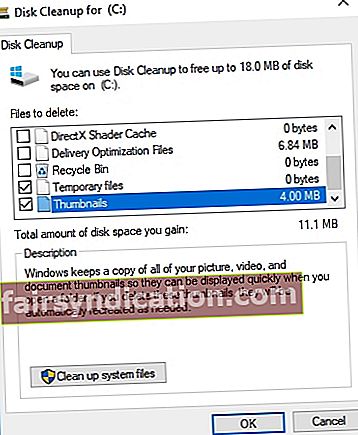
- Следеће што треба урадити је покретање система Сафе Моде.
- Дођите до ове путање: Ц: \ Виндовс \ Дистрибуција софтвера.
- Избришите садржај директоријума.
- Поново покрените рачунар и проверите да ли се понашање Виндовс Дефендера побољшало.
- Поново покрените рачунар.
- Обавезно повежите свој рачунар са Интернетом. Од овог тренутка, Виндовс Дефендер ће аутоматски добити исправку и инсталирати је.
2. метод: Коришћење повишене командне линије за ажурирање програма Виндовс Дефендер
Постоји и заобилазно решење за овај проблем, а то је ажурирање програма Виндовс Дефендер помоћу повишеног командног реда. С тим у вези, ево корака које треба да следите:
- Десном типком миша кликните икону Виндовс на траци задатака.
- Изаберите Цомманд Промпт (Админ). Ово би требало да отвори повишену командну линију.
- Када се командна линија подигне, залепите следеће, једно по једно:
- цд / д “\ Програм Филес \ Виндовс Дефендер”
- еке –потпис ажурирања
Горњи кораци треба да покрену ново ажурирање Виндовс Дефендера. Када је процес завршен, проверите да ли грешка и даље постоји.
3. метод: Поновно покретање услуге Виндовс Дефендер
Ако приметите да се Дефендер сам понаша лоше или се зауставља, постоје одређени кораци које бисте требали следити. Тачно је да је Виндовс Дефендер уграђена компонента Виндовс 10 љуске. Међутим, и даље може да се онемогући када је на рачунару инсталиран независни антивирус. Као такви, саветујемо вам да проверите наменску услугу за Виндовс Дефендер и да се постарате да се аутоматски покреће. Једноставно следите ове кораке:
- На тастатури притисните тастер Виндовс + Р. Ово би требало да отвори дијалог Покрени.
- Упишите „сервицес.мсц“ (без наводника), а затим притисните Ентер.
- Прегледајте појединачне услуге повезане са Виндовс Дефендером.
- Кликните десним тастером миша на сваку услугу, а затим отворите Својства.
- Обавезно подесите да се сви аутоматски покрећу.
4. метод: Ручно ажурирање програма Виндовс Дефендер
Као и било који други програм, можете ручно да преузмете најновију дефиницију за Виндовс 10 и инсталирате је на рачунар. Непотребно је рећи да се можете одлучити и за ручно ажурирање Виндовс Дефендера. Само следите упутства у наставку:
- Идите на веб локацију Мицрософта и потражите најновије ажурирање.
- Инсталирајте исправке, а затим поново покрените рачунар.
- Отворите Виндовс Дефендер и проверите да ли је грешка исправљена.
То су неке од метода којима можете покушати да поправите код грешке који није успео да ажурира заштиту.
Надамо се да смо вам на неки начин помогли. С друге стране, ако не желите да се у потпуности ослањате на Виндовс Дефендер ради сигурности, предлажемо вам употребу поузданих алата попут Ауслогицс Анти-Малваре. Овај програм открива злонамерне предмете и штити ваш рачунар на сигурном. Штавише, направљен је да не буде у сукобу са вашим главним антивирусом. Може чак и да ухвати предмете које ће Виндовс Дефендер можда пропустити!
Имате ли питања о решењима која смо пружили?
Не устручавајте се да их питате кроз коментаре испод!